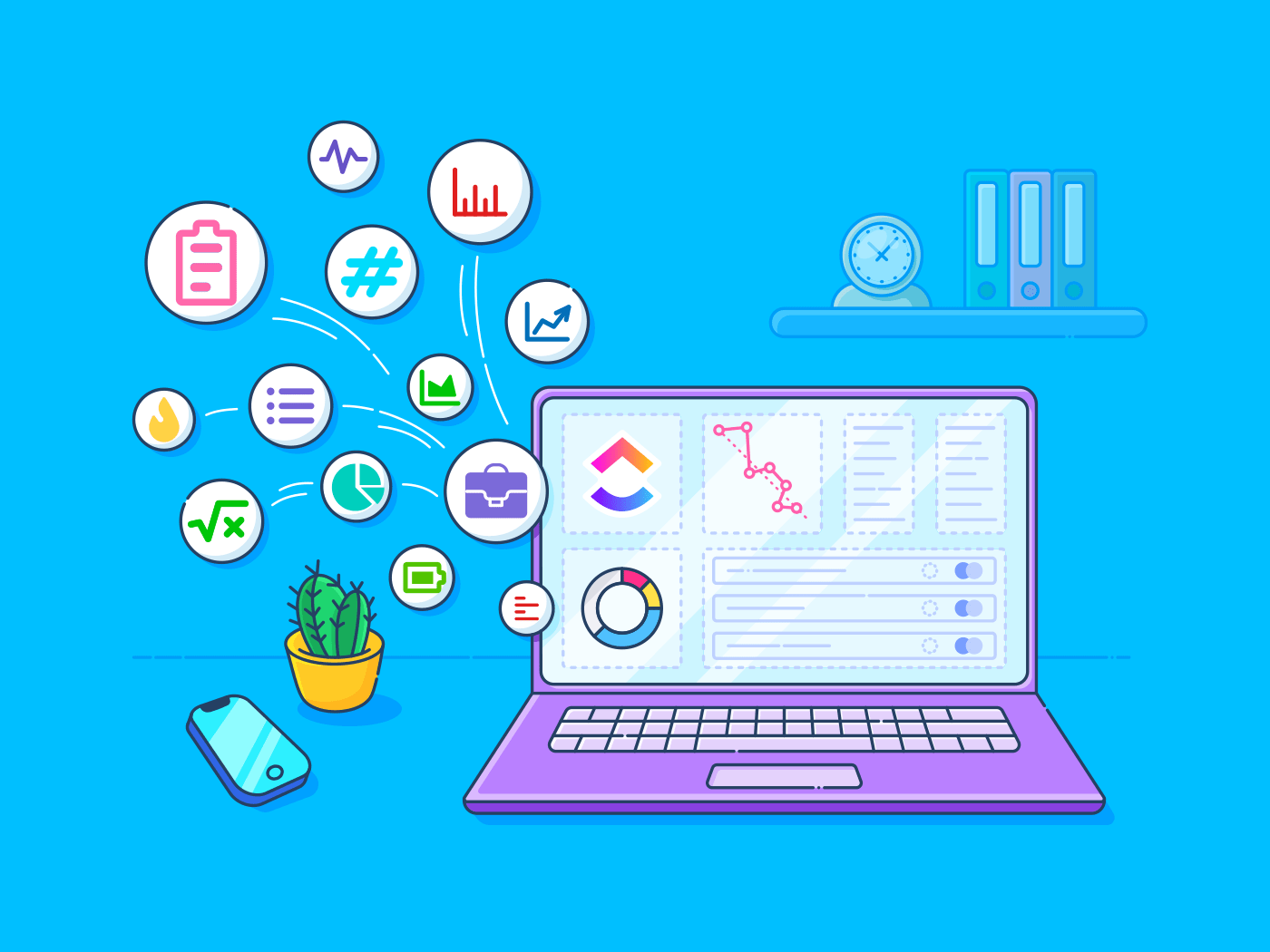매일 스탠드업 콜을 통해 각 팀원이 업데이트 내용을 공유합니다. 하지만 진행 상황을 추적하는 시스템이 없으면 팀원들이 동기화되지 않고 프로젝트의 전체 상태를 명확하게 볼 수 없는 등 큰 그림을 보기가 어렵습니다.
바로 이 점이 중앙 집중식 대시보드가 필요한 이유입니다. 팀의 모든 작업을 한곳에 모아 놓으면 진행 상황을 쉽게 추적하고, 방해 요소를 파악하고, 프로젝트가 어떻게 진행되고 있는지 파악할 수 있습니다.
Jira의 대시보드를 사용하면 작업 상태를 시각화하고 프로젝트 진행 상황을 실시간으로 모니터링할 수 있습니다. 이 문서에서는 프로젝트를 추적하고 더 나은 인사이트를 얻을 수 있도록 Jira 대시보드를 설정하는 방법을 안내합니다.
Jira에서 대시보드를 만드는 방법
소규모 팀을 감독하든 대규모 이니셔티브를 관리하든, 잘 구성된 Jira 대시보드는 정보를 파악하고 능동적으로 대처하는 데 도움이 될 수 있습니다. 다음은 Jira에서 대시보드를 만드는 방법을 간략하게 설명하는 단계별 프로세스입니다.
1단계: 대시보드 페이지 설정하기
Jira 아이콘 > 대시보드를 클릭하여 대시보드 페이지를 엽니다. 그런 다음 --- 버튼을 클릭하고 대시보드 만들기를 선택합니다.
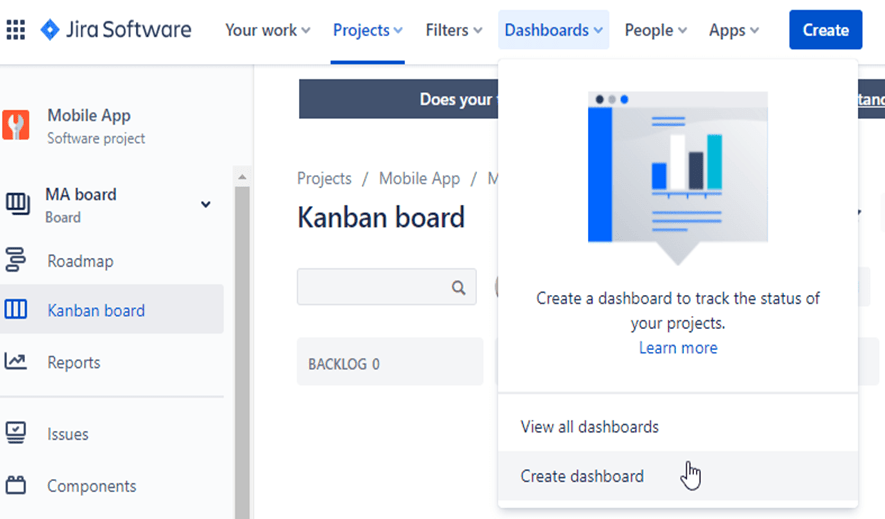
이제 새 대시보드의 이름을 지정하고 용도를 설명하는 간단한 설명을 추가하세요.
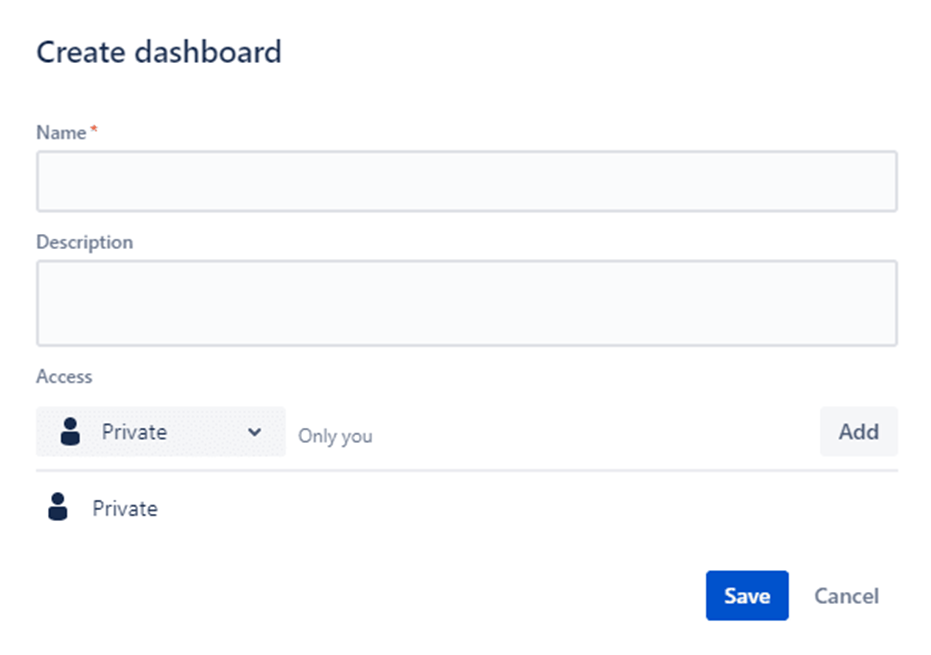
추가 필드를 채우고 저장을 클릭합니다.
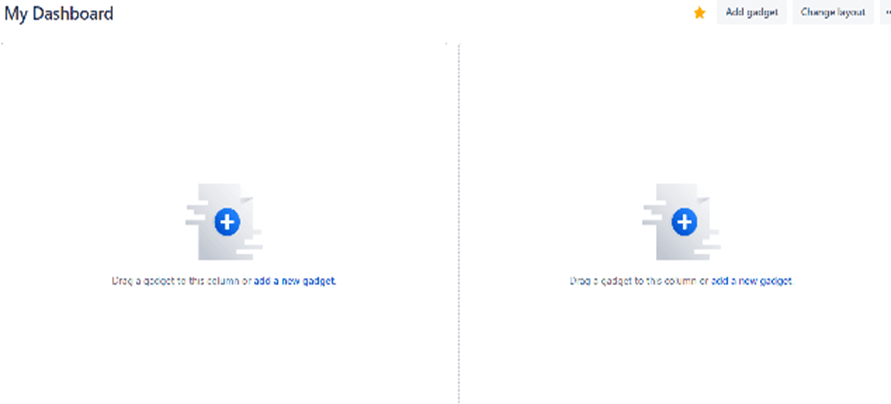
대시보드 페이지에서 레이아웃을 선택합니다. 편집을 클릭한 다음 레이아웃 변경을 선택하여 원하는 대시보드 레이아웃(예: 두 개 또는 세 개의 열)을 선택합니다.
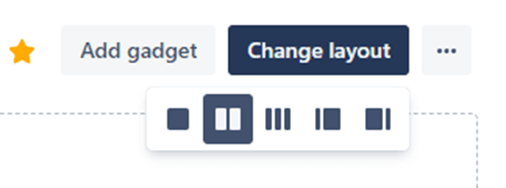
2단계: 유용한 Jira 대시보드 가젯 추가하기
이제 대시보드가 설정되었으므로 필수 Jira 대시보드 가젯을 추가하여 기능을 향상시키세요.
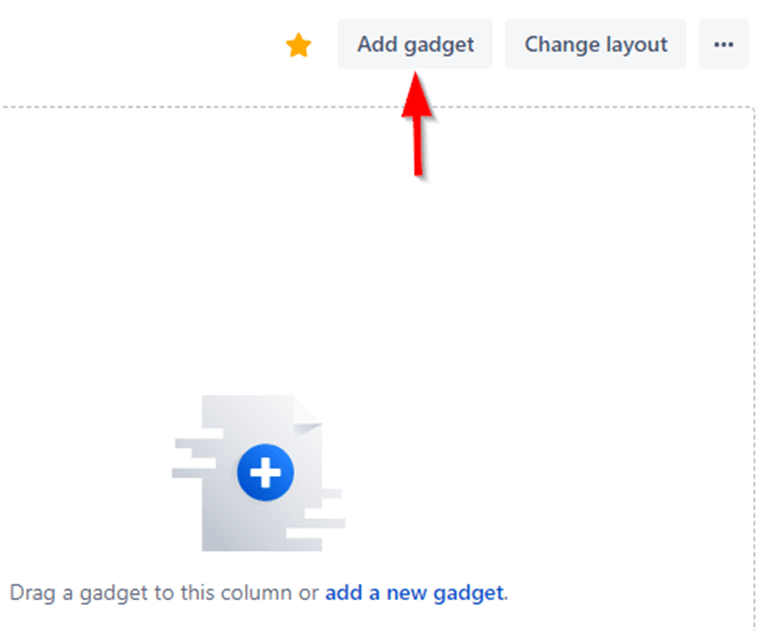
다양한 가젯을 검색하여 워크플로우를 맞춤형으로 설정할 수도 있습니다.
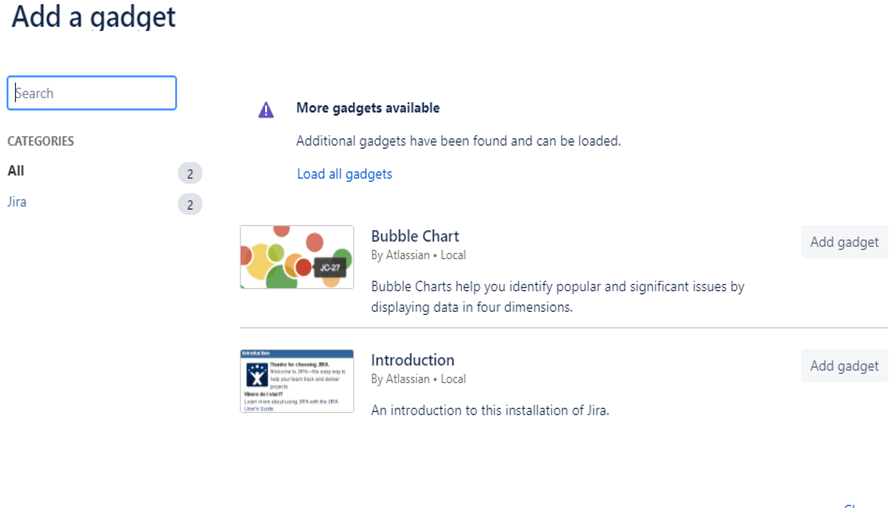
다음은 추가할 수 있는 몇 가지 유용한 Jira 가젯입니다
- 필터 결과 : 설정한 특정 필터를 기반으로 문제 목록을 표시하여 프로젝트의 현재 상태를 스냅샷으로 보여줍니다
- 생성된 이슈와 해결된 이슈 차트: 특정 기간 동안 해결된 이슈와 비교하여 생성된 이슈의 수를 시각화하여 프로젝트 진행 상황을 평가하는 데 도움이 됩니다
- 이슈 통계: 담당자 또는 구성 요소와 같은 다양한 기준에 따라 문제에 대한 인사이트를 제공하므로, 어디에 일이 집중되고 있는지 확인할 수 있습니다. (다른 보기를 원하시면 이 기능을 두 번 추가하세요!)
- 로드 지도: 예정된 릴리스에 대해 계획된 문제의 진행 상황을 표시하여 앞으로의 진행 상황을 파악할 수 있습니다
3단계: 빠른 인사이트를 위한 가젯 구성하기
가젯을 추가한 후에는 자세한 인사이트를 얻도록 가젯을 구성하세요. 각 가젯을 클릭하여 설정을 구성하세요. 아래에서는 스프린트 가젯을 사용하고 있습니다.
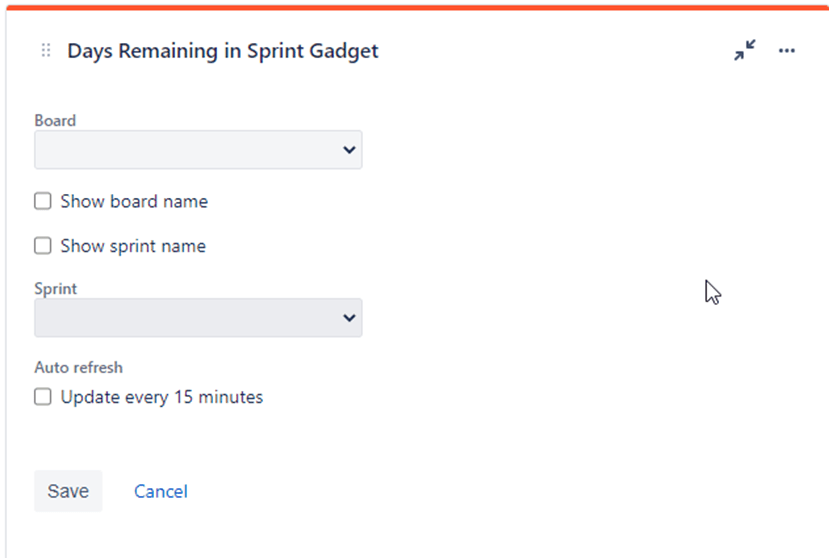
예를 들어, 도로 지도 가젯의 경우 하나의 프로젝트에 집중하고 다른 필드는 기본적으로 기본값으로 두어 단순하게 유지하세요. 문제 통계 가젯의 경우, 서로 다른 프로젝트를 선택하고 첫 번째 필드는 담당자별로, 두 번째 필드는 구성 요소별로 통계를 비교하도록 설정할 수 있습니다.
4단계: 업무량 및 진행 상황 모니터링하기
이제 Jira 대시보드를 사용하여 팀의 업무량 및 프로젝트 진행 상황에 대한 개요를 확인할 수 있습니다.
가젯을 사용하여 Jira에서 작업량을 모니터링하는 방법은 다음과 같습니다
정기적으로 로드 지도를 확인하여 다음 릴리스에 대해 얼마나 많은 문제가 할당되고 해결되었는지 측정하세요
✅ 이슈 통계 가젯을 모니터링하여 누가 더 많은 작업량을 가지고 있고 어디에 노력이 집중되는지 파악합니다
5단계: 고위험 항목 주시하기
Jira 관리자는 프로젝트 타임라인에 영향을 줄 수 있는 고위험 문제를 계속 파악하는 것이 중요합니다. 필터를 만들어 시스템 대시보드에서 시간 추정치가 큰 문제 또는 최근에 수정된 문제를 강조 표시할 수 있습니다.
시스템 대시보드에 고위험 항목을 표시하도록 결과 필터링 가젯을 구성하여 로그인한 각 사용자가 가시성을 확보하고 관리할 수 있도록 하세요.
전문가 팁: 한 번에 너무 많은 정보를 대시보드에 과부하시키지 마세요. 작게 시작하여 필요에 따라 확장하세요. 대시보드는 단순하고 명확해야 하며 가장 중요한 정보에 집중해야 합니다.
이제 끝났습니다! 진행 상황을 탭으로 확인하고 프로젝트가 순조롭게 진행되도록 도와주는 강력한 Jira 대시보드가 모두 설정되었습니다.
Jira 대시보드 공유 방법
경쟁사 분석을 위한 완벽한 Jira 대시보드를 만들었으면 이제 팀과 공유하여 모두가 같은 페이지를 볼 수 있도록 해야 합니다. 다음은 몇 가지 간단한 단계로 Jira 대시보드를 공유하는 방법입니다:
1단계: 대시보드 페이지 열기
먼저 공유하려는 대시보드로 이동합니다. 대시보드는 Jira의 대시보드 메뉴에서 찾을 수 있습니다.
2단계: 편집 및 공유
대시보드의 오른쪽에서 줄임표 아이콘(---)을 찾습니다. 이를 클릭하고 드롭다운 메뉴에서 편집 및 공유를 선택합니다. 그러면 공유 옵션이 열립니다.
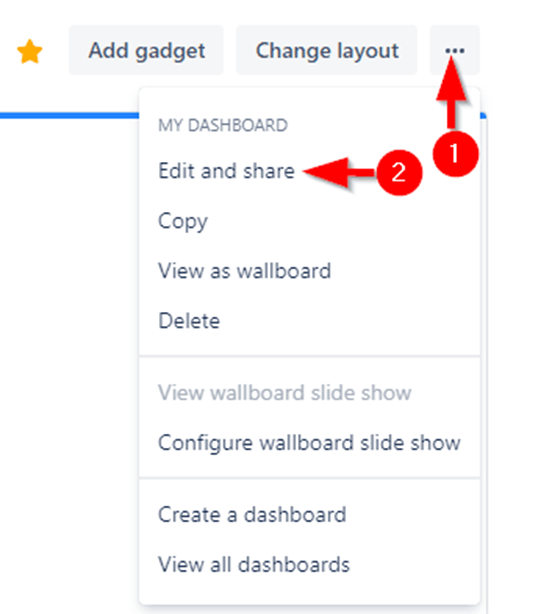
3단계: 액세스 수준 선택
드롭다운 화살표와 함께 액세스라고 라벨이 붙은 섹션이 표시됩니다. 이 섹션을 클릭하면 프로젝트 회원, 팀, 전체 조직의 목록이 표시됩니다.
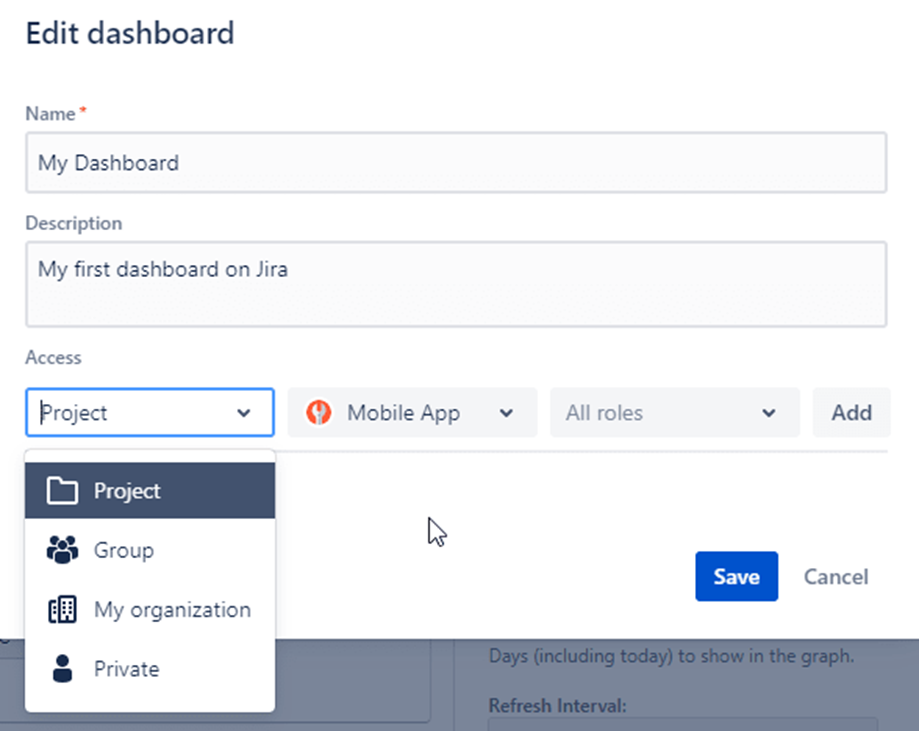
4단계: 팀원 선택하기
목록을 살펴보고 프로젝트 보기 또는 편집 권한을 부여할 직원 또는 팀을 선택하세요. 이름을 선택하여 추가합니다.
5단계: 변경 사항 저장하기
선택을 마친 후에는 변경 사항을 저장하는 것을 잊지 마세요. 이렇게 하면 선택한 모든 사람이 이제 대시보드를 볼 수 있습니다!
여기까지입니다! 팀과 Jira 대시보드를 성공적으로 공유하여 협업을 원활하게 하고 모든 사람에게 최신 정보를 제공했습니다.
jira에서 대시보드 만들기의 한도 ###
Jira는 프로젝트를 관리하고 체계적으로 정리할 때 매우 유연합니다. 하지만 몇 가지 단점도 있습니다. Jira에서 대시보드를 만들 때 발생할 수 있는 몇 가지 한도를 살펴보겠습니다.
기본 제공 리소스 관리 기능 없음
Jira에서 여러 프로젝트에 걸쳐 리소스를 효율적으로 할당하는 것은 까다로울 수 있습니다. 여기에는 팀 가용성을 추적하거나 사람들이 과로하거나 활용도가 낮지 않은지 확인하는 것이 포함됩니다. 이러한 기능을 수행하는 데 필요한 도구가 없으면 병목 현상이나 리소스 충돌을 관리하는 것이 어려울 수 있으며, 사용자가 높은 생산성을 유지하기가 더 어려워집니다.
제한된 포트폴리오 관리
전략적 수준에서 여러 프로젝트를 관리하는 데 있어 Jira는 부족합니다. 프로젝트를 비즈니스 목표에 맞게 조정하거나, 여러 프로젝트에서 리소스의 균형을 맞추거나, 프로젝트 포트폴리오의 전반적인 상태를 주시하는 데 도움이 되는 도구가 기본 제공되지 않습니다.
이러한 격차를 메우기 위해 사용자는 종종 외부 도구 또는 통합에 의존해야 합니다
.
예산 추적 옵션 없음
Jira는 작업 시간 또는 관련 비용 모니터링과 같은 프로젝트 예산을 추적하는 기능을 제공하지 않습니다. 이는 비용을 파악하고 예산 초과를 방지해야 하는 조직에 큰 단점이 될 수 있습니다.
유연성과 표준화의 균형을 맞추기 어려움
Jira는 많은 유연성을 제공하므로 필요에 맞게 플랫폼을 맞춤형으로 사용하려는 팀에게 좋습니다. 하지만 이로 인해 문제가 발생할 수도 있습니다.
여러 팀이나 부서에서 각자의 방식으로 Jira를 사용하기 시작하면 조직 전체에서 프로세스를 표준화하기가 더 어려워집니다. 일관성이 부족하면 데이터를 통합하고 비교하기가 어려워져 비효율성이 발생할 수 있습니다.
의사 결정 지원 약화
Jira는 팀의 성과 및 진행 상황에 대한 인사이트를 제공하지만 중요한 의사 결정에 필요한 세분화된 인사이트는 제공하지 않습니다
예를 들어, 향후 워크플로우를 쉽게 시뮬레이션하거나, 릴리스의 실행 가능성을 평가하거나, 변경 사항이 프로젝트의 타임라인 또는 팀 업무량에 어떤 영향을 미치는지 측정할 수 없습니다. 이러한 예측력 부족은 불확실성을 높이고 잘못된 결정을 내릴 위험을 증가시킬 수 있습니다. 더 강력한
를 사용하면 프로젝트 예측을 통해 의사 결정 능력을 향상시킬 수 있습니다.
ClickUp으로 대시보드 만들기
팀과 프로젝트 전반에서 통합된 보기를 원하신다면, 다음을 살펴보세요
like
은 전반적인 생산성과 프로젝트 성공에 큰 차이를 만들 수 있습니다.
뛰어난 생산성뿐만 아니라
-ClickUp은 또한
. 다용도로 잘 알려진 이 소프트웨어를 통해 팀은 작업을 관리하고, 프로젝트에서 협업하고, 진행 상황을 한 곳에서 모두 추적할 수 있습니다.
맞춤형
팀 작업량부터 프로젝트 상태까지 모든 것을 시각적으로 명확하게 파악할 수 있는 개요를 제공합니다. 이 기능을 사용하면 시간 추적, 작업 대기열, 차트 보기, 웹사이트의 성능 메트릭 등 50개 이상의 맞춤형 카드를 대시보드에 추가할 수 있습니다(자세한 내용은 나중에 설명합니다!).
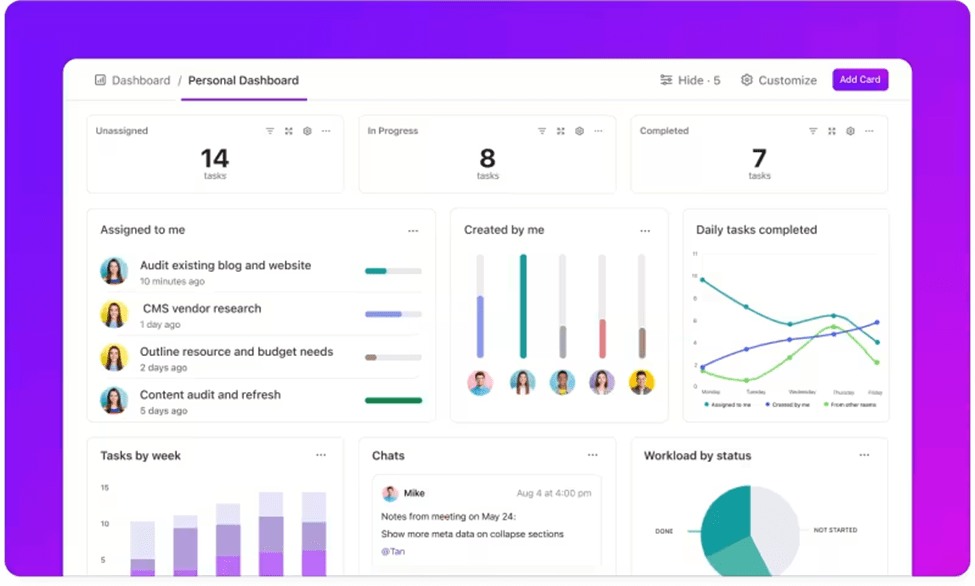
clickUp으로 개인 목표를 설정하고 진행 상황을 추적하세요 개인 목표를 설정하고 진행 상황을 추적하세요
ClickUp 대시보드의 사용법을 알아보세요.
팀 업무량 관리하기
Jira를 사용하면 팀의 작업량에 대한 정보가 거의 또는 전혀 없는 상태에서 작업 상태만 추적할 수 있습니다. 하지만 ClickUp은 팀의 작업 및 마감일을 원하는 방식으로 시각화하여 작업 효율성을 보장하는 전체 보기를 제공합니다. 가장 좋은 점은
를 사용하면 프로젝트와 리소스를 실시간 업데이트에 맞춰 조정할 수 있습니다.
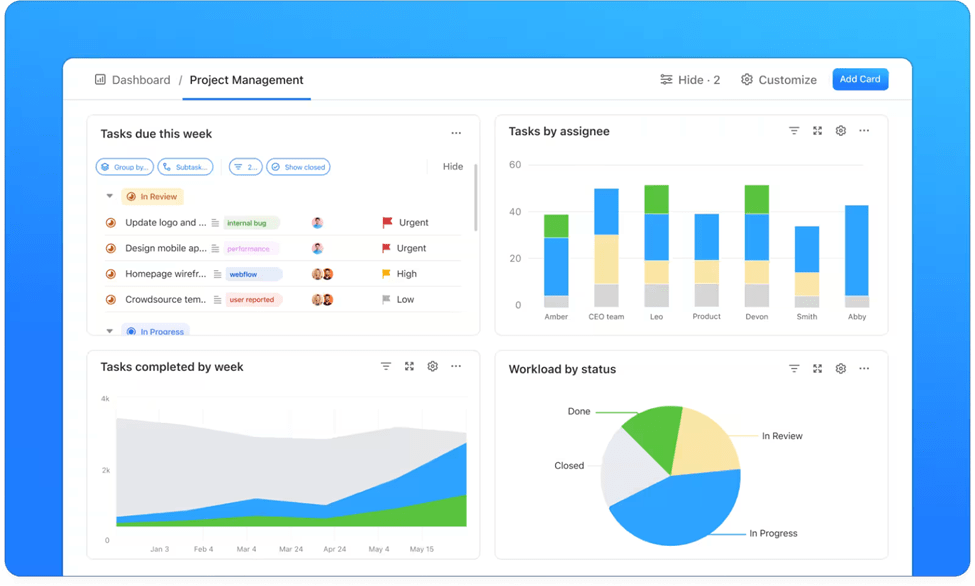
💡프로 팁: 맞춤형 대시보드를 만들 수도 있습니다
또는
를 사용하여 팀원에게 과부하가 걸리지 않도록 하고 프로젝트 품질을 향상하세요.
소프트웨어 배포 가속화
Jira와 달리 ClickUp은 소프트웨어 개발 프로젝트를 설정하는 데 기술 팀이 필요하지 않습니다. 다음과 같은 경우
에서 ClickUp으로 전환할 때
로 전환하면 프로젝트 진행 상황을 추적할 수 있는 스프린트 대시보드를 쉽게 만들 수 있습니다. 이를 통해 스프린트 리드 타임, 사이클 시간 및 기타 스프린트 메트릭에 대한 실시간 인사이트를 얻을 수 있습니다.
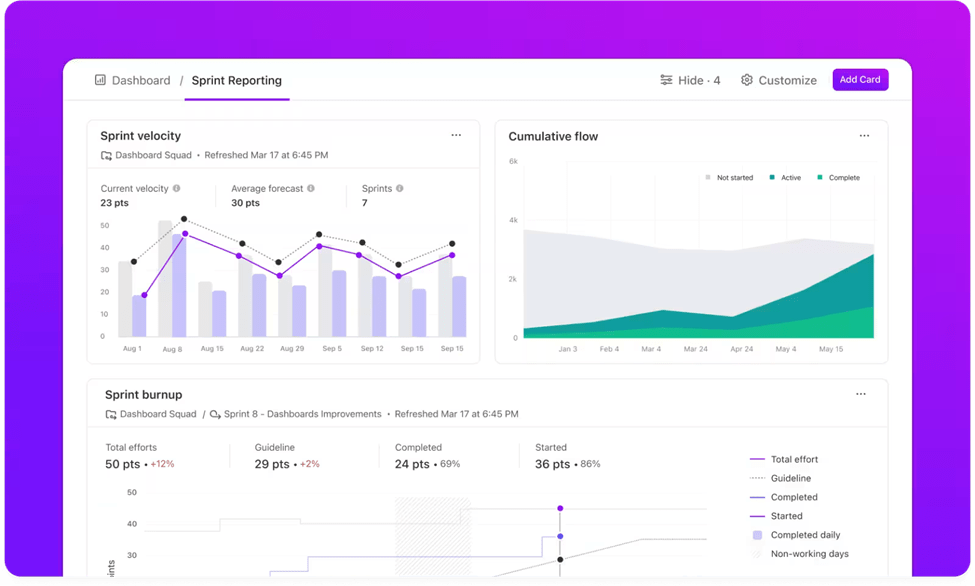
사용자 친화적인 기능과 다양한 맞춤형 옵션으로 다음과 같은 이점을 누릴 수 있습니다
를 바로 실행할 수 있습니다.
💡프로 팁: ClickUp 대시보드 설정 방법에 대해 자세히 알아보려면 다음 동영상을 시청하세요
.
프로젝트 시각화하기
프로젝트를 시각화하는 것은 다음에서 훨씬 더 쉽습니다
. ClickUp의 대시보드 보기를 사용하면 워크플로우를 차트와 그래프로 변환하여 팀의 효율성, 마감일, 지출 예산 등에 대한 개요를 파악할 수 있습니다. 작업 공간으로 이동하여 보기 추가를 클릭하고 대시보드 보기를 선택하기만 하면 됩니다
.

커스터마이징 가능한 ClickUp 대시보드로 주요 메트릭과 프로젝트 데이터를 시각화하세요
다른 도구와 원활하게 통합하기
대시보드는 퍼즐의 한 조각에 불과합니다. ClickUp은 다음을 제공합니다
다양한 플랫폼에서 관련 데이터를 가져올 수 있는 인기 있는 도구와 통합.
Jira를 사용 중이라면 ClickUp이 도와드립니다!
를 사용하면 두 플랫폼 간에 문제와 작업을 동기화할 수 있습니다. ClickUp에서 전체 프로젝트 및 팀 작업을 관리하면서 Jira에서 개발 진행 상황을 쉽게 추적할 수 있습니다. 통합은 워크플로우를 간소화하므로 노력을 중복하거나 업데이트를 놓칠 염려가 없습니다
ClickUp의 통합을 사용하면 다양한 소스의 데이터를 집계하여 수동 데이터 입력을 줄이고 워크플로우를 효율적으로 유지할 수 있습니다. 영업 도구에서 보고서를 보고, Zendesk에서 고객 지원 티켓을 추적하거나, Jira에서 작업을 동기화하든, ClickUp의 중앙 집중식 접근 방식은 생산성을 높이고 오류를 최소화합니다.
맞춤형 위젯으로 데이터 시각화하기
모든 것을 설정했으면 이제 데이터를 시각화할 차례입니다. 앞서 멘션했듯이, ClickUp의 대시보드 기능을 사용하면 50개 이상의 다양한 위젯 중에서 선택하여 목표, 작업 및 핵심 성과 지표를 표시할 수 있습니다.
- 동적 위젯: 막대 차트, 원형 차트, 선 그래프 등의 위젯을 사용하여 KPI를 시각화할 수 있습니다. 이를 통해 팀원 모두가 프로젝트와 작업의 상태를 빠르게 파악할 수 있습니다
- 맞춤 설정 옵션: 팀과 가장 관련성이 높은 데이터를 표시하도록 각 위젯을 맞춤 설정할 수 있습니다. 예를 들어, 완료한 작업 수와 보류 중인 작업 수를 표시하거나 여러 팀에 걸쳐 다양한 프로젝트의 상태를 추적할 수 있습니다
- 외부 도구 임베드: 더 좋은 점은 ClickUp 내의 데이터 소스에 한도가 없다는 것입니다. 간단한 링크를 사용하거나 코드를 임베드하여 대시보드에 타사 앱을 추가할 수 있습니다. 이러한 유연성 덕분에 다양한 소스의 정보로 대시보드를 풍부하게 만들 수 있습니다
즉각적인 답변 얻기
대시보드에서 빠른 인사이트가 필요하신가요?
를 사용하면 놀라울 정도로 쉬워집니다. 어떤 질문이든 할 수 있으며, ClickUp Brain의 AI Knowledge Manager가 작업 공간의 모든 대시보드에 있는 모든 데이터를 즉시 검색하여 필요한 답변을 제공합니다. 이 검색 기능은 무작위 핑과 산만함을 줄여주어 팀이 집중력과 생산성을 유지할 수 있도록 도와줍니다.

clickUp Brain으로 몇 초 안에 프로젝트 인사이트를 얻으세요
ClickUp Brain을 사용할 수도 있습니다:
- 작성 지원 : 내장된 맞춤법 검사, 빠른 답장 제안, 원하는 어조와 스타일에 맞는 AI 생성 콘텐츠로 글쓰기를 향상하세요
- AI 기반 문서화 : 회의 기록을 작성하고 필수 문서를 빠르게 생성하여 문서화 프로세스를 간소화하고 모든 것을 체계적으로 유지합니다
- 자동화: 프로젝트 요약, 실행 항목, 하위 작업을 자동으로 생성하여 수작업을 줄이고 프로젝트 진행 상황을 효율적으로 추적할 수 있습니다

clickUp에서 원활한 워크플로우를 위해 작업을 자동화하고 상태를 변경하세요_
ClickUp 대시보드로 프로젝트를 한 단계 업그레이드하세요
Jira 대시보드가 요구 사항을 완전히 충족하지 못한다면 ClickUp으로 전환하는 것을 고려해 보세요. 강력한 대시보드 기능을 제공하며 미리 만들어진 템플릿, 원활한 통합 및 생산성을 향상시키는 자동화 기능이 포함되어 있습니다.
ClickUp을 사용하면 손쉽게 목표를 설정 및 추적하고, 사용자 지정 가능한 위젯을 통해 데이터를 시각화하며, 정보에 빠르게 액세스할 수 있습니다. ClickUp으로 전환하면 워크플로우를 간소화하고 팀이 성공에 필요한 모든 도구를 갖출 수 있는 솔루션이 될 수 있습니다.
오늘!